Win10共享文件夹无法访问怎么办
番茄系统家园 · 2024-12-30 04:00:02
大家在学习或工作中都可能会用到共享文件夹,但有时候会出现打不开或者无法使用的情况。这通常是因为系统设置出了问题,下面是我整理的一些解决win10无法共享文件夹的方法,一起来看看吧!
Win10无法打开共享文件的解决方法
方法一
1. 首先在Windows10电脑上按下Win+R组合键,打开运行窗口,输入命令services.msc,然后点击确定按钮。
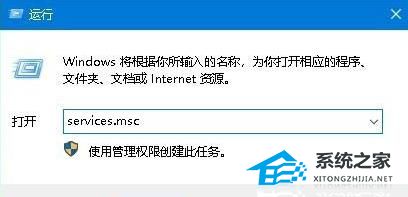
2. 在打开的服务窗口中,找到并双击Workstation服务项。
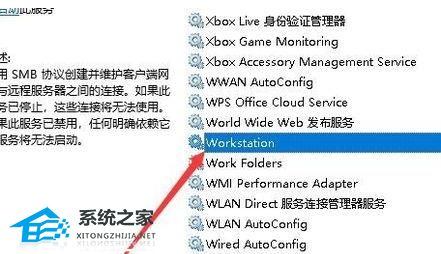
3. 在打开的编辑服务属性窗口中,查看一下当前服务是否运行,如果没有运行的话,点击启动按钮,运行该服务。
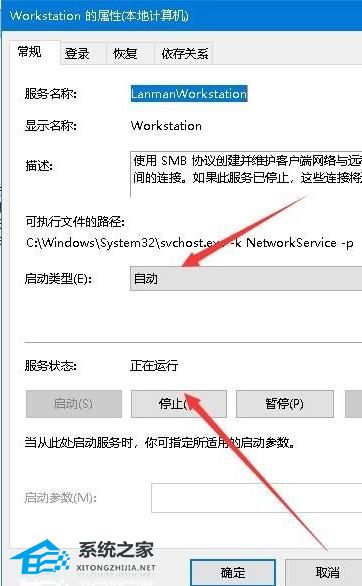
方法二
1. 打开Windows10的运行窗口,在窗口中输入命令gpedit.msc,然后点击确定按钮。
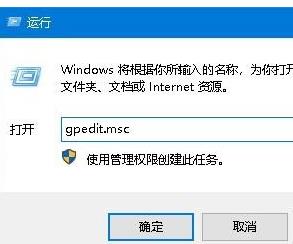
2. 这时就会打开本地组策略编辑器窗口,在窗口中依次点击“计算机配置/Windows设置/安全设置/本地策略/安全选项”菜单项。
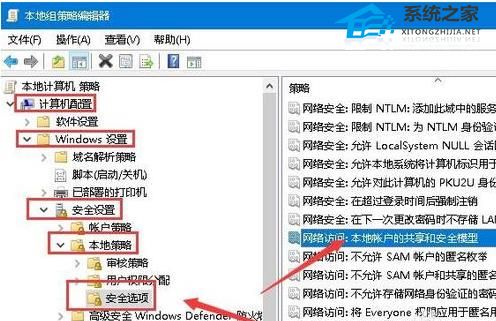
3. 在右侧的窗口中找到并双击“网络说:本地帐户的共享和安全模式”设置项,在打开的编辑窗口中选择“经典:对本地用户进行身份验证,不改变其本来身份”菜单项即可。
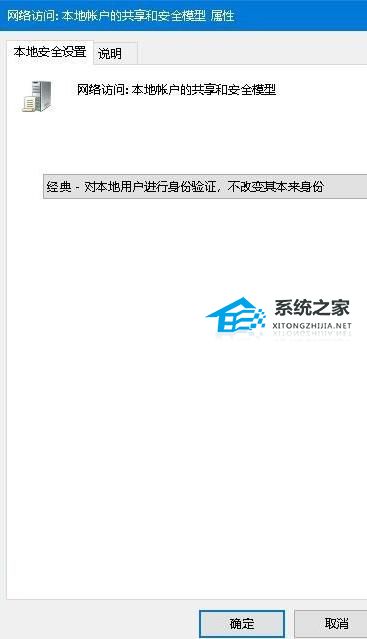
方法三
1. 右键点击共享的文件夹,在打开的属性窗口中,点击“共享”选项卡。
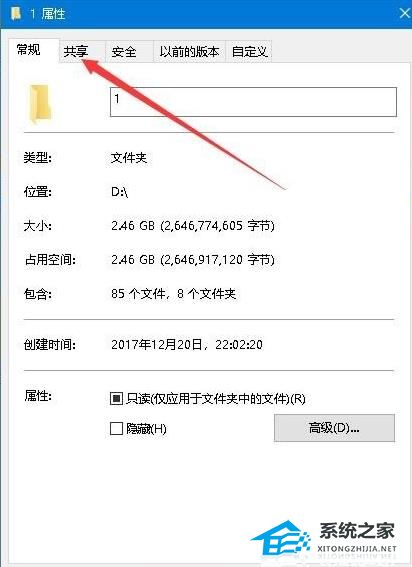
2. 在打开的共享设置窗口中,点击“高级共享”按钮。
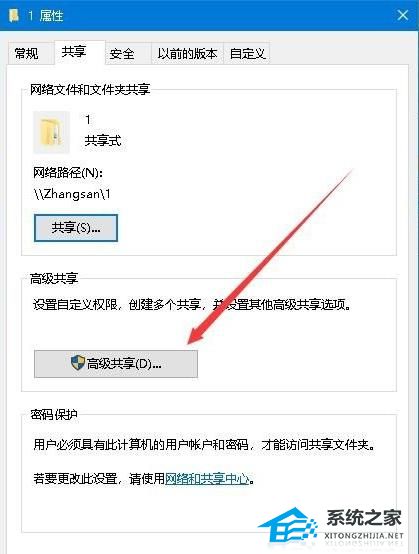
3. 这时可以打开高级共享窗口,点击窗口中的“权限”按钮。
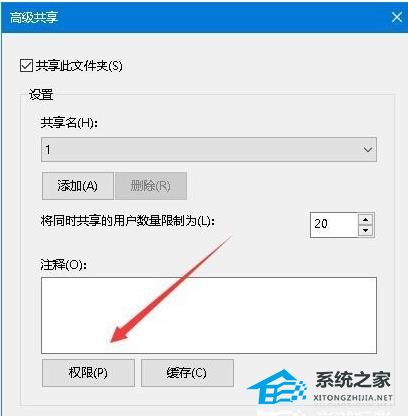
4. 这时会打开权限设置窗口,在组或用户名窗口中选择Everyone,然后下面的权限中确保选中允许“读取”一项。最后点击确定按钮即可。
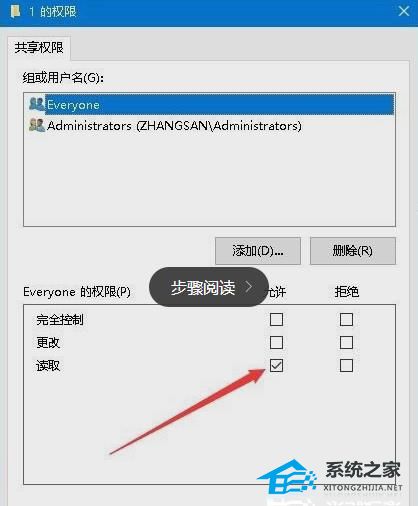
以上就是番茄系统家园小编为你带来的关于“Win10共享文件夹无法访问怎么办”的全部内容了,希望可以解决你的问题,感谢您的阅读,更多精彩内容请关注番茄系统家园官网。
免责声明: 凡标注转载/编译字样内容并非本站原创,转载目的在于传递更多信息,并不代表本网赞同其观点和对其真实性负责。如果你觉得本文好,欢迎推荐给朋友阅读;本文链接: https://m.nndssk.com/xtjc/417478GgEiIQ.html。




















